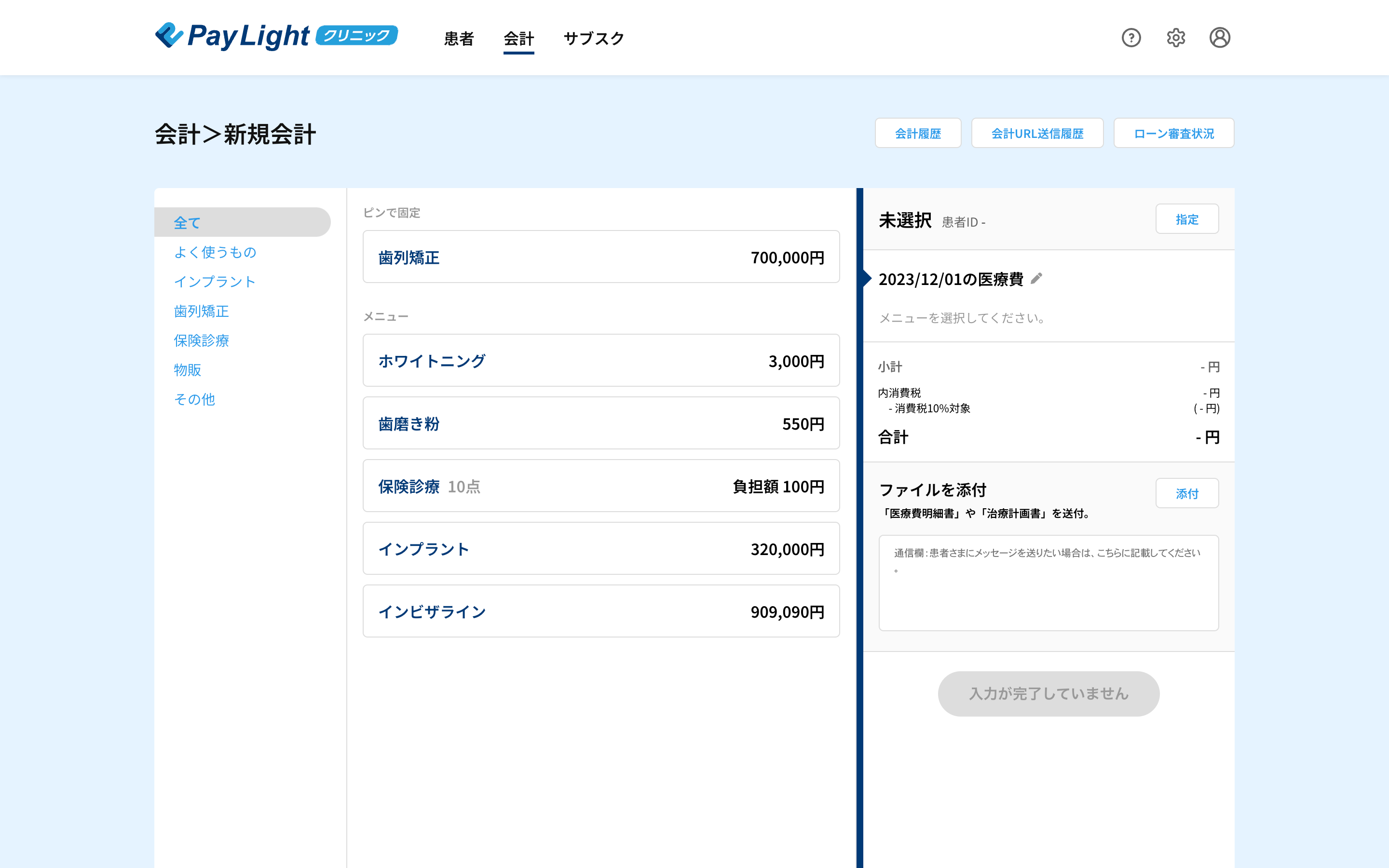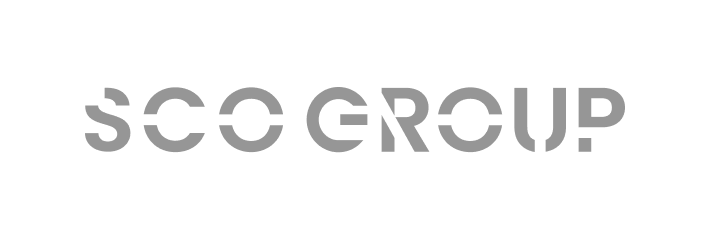Pay Light Plusにログイン
1 「【Pay Light】アカウント発行のお知らせ」メールを開き、「①IDとパスワード」を確認、「②Pay Light PlusのURL」をクリックします。
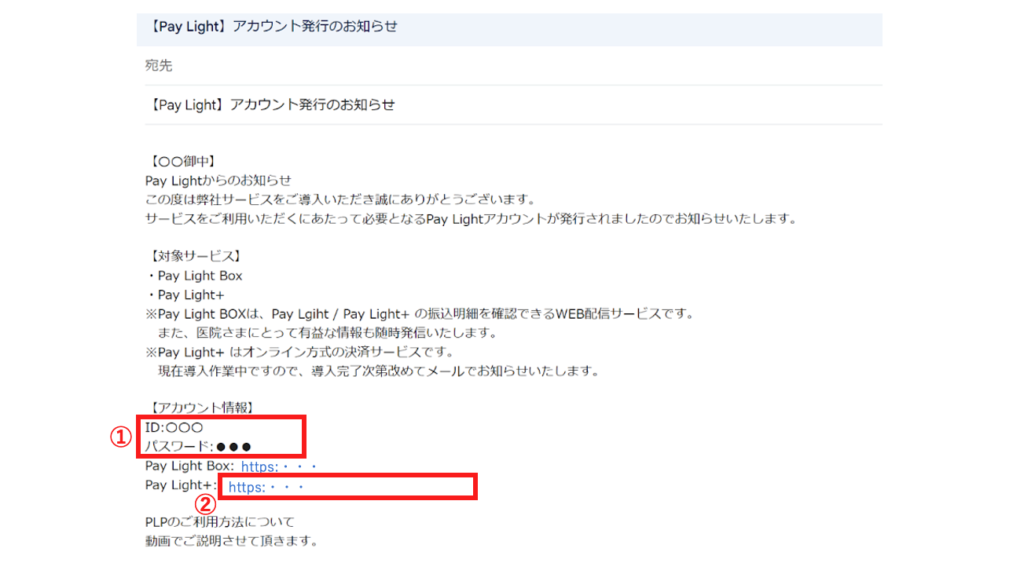
2 「①メースアドレス(ID)」を入力、「②パスワード」を入力、「③ログイン」をクリックします。
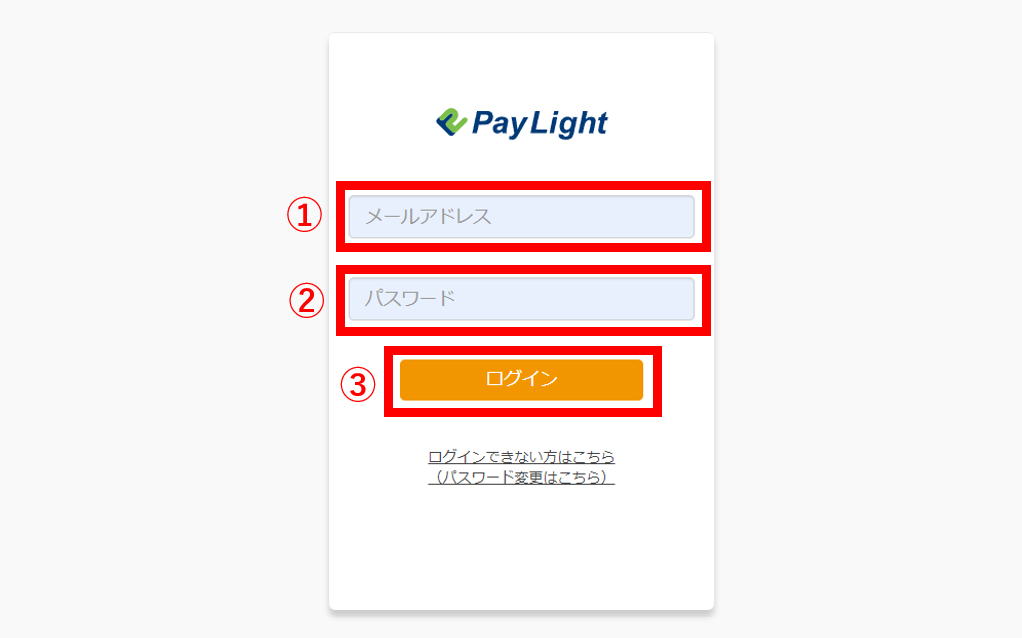
3 加盟店選択画面の表示が確認出来たら、ログイン成功です。
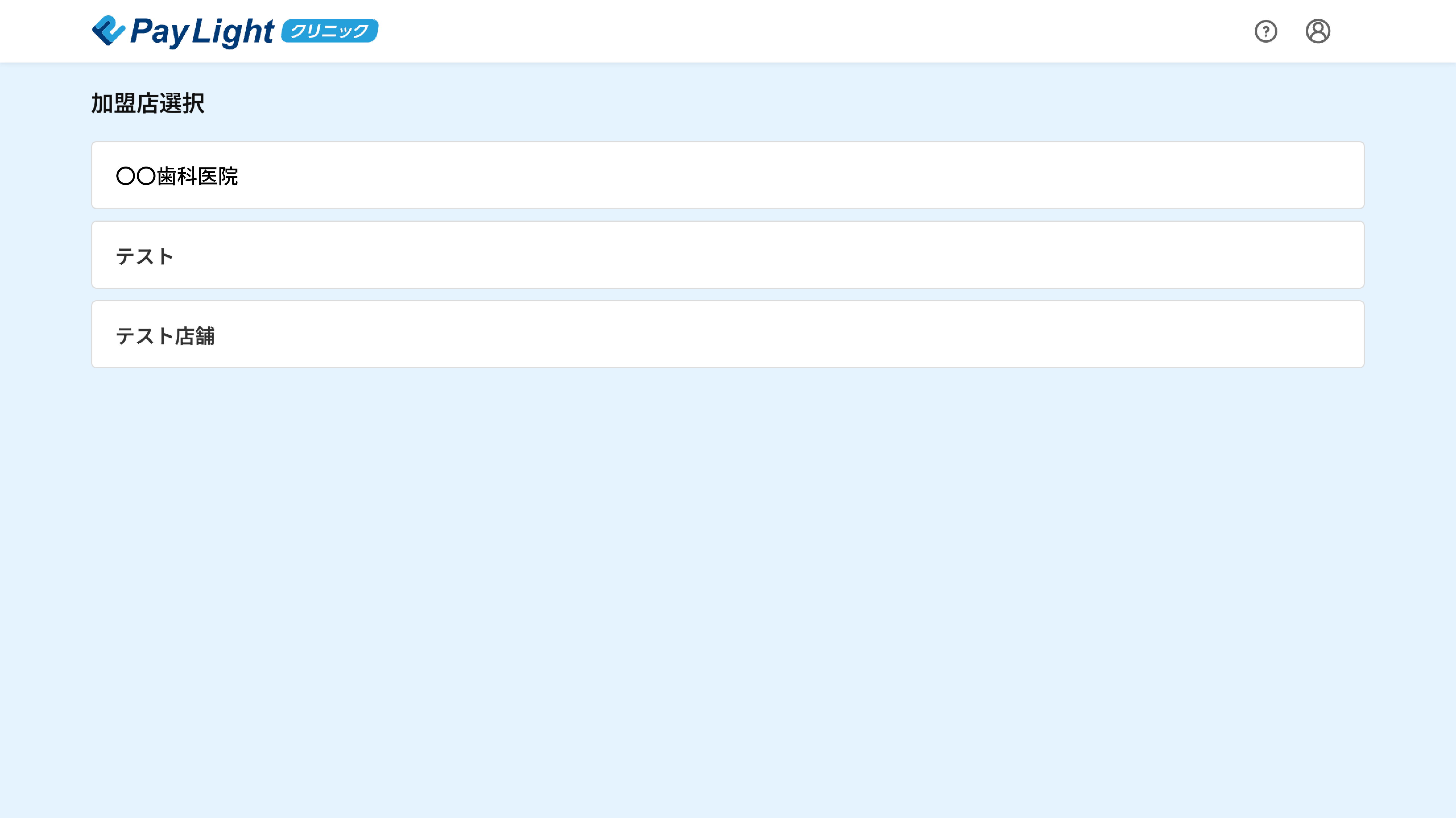
POINT
ログインURLを簡単に探すには
Pay Light公式ホームページから以下のログインページを開くことで、メールを探さなくても簡単にログイン画面を表示させることが出来ます。
ログインページはこちら
「Pay Light Plus ログインページ」をクリックします。
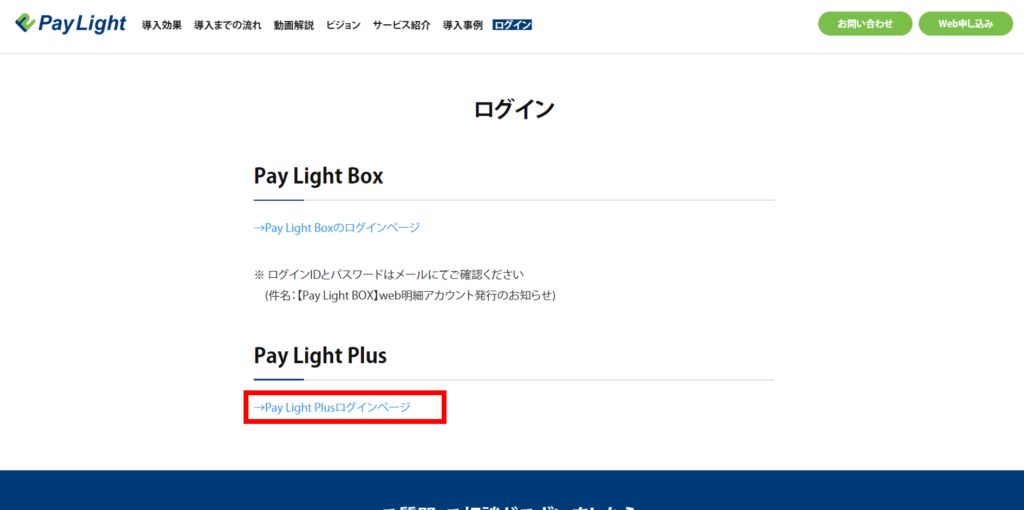
パスワードを変更する
1 「ログインできない方はこちら(パスワード変更はこちら)」をクリックします。
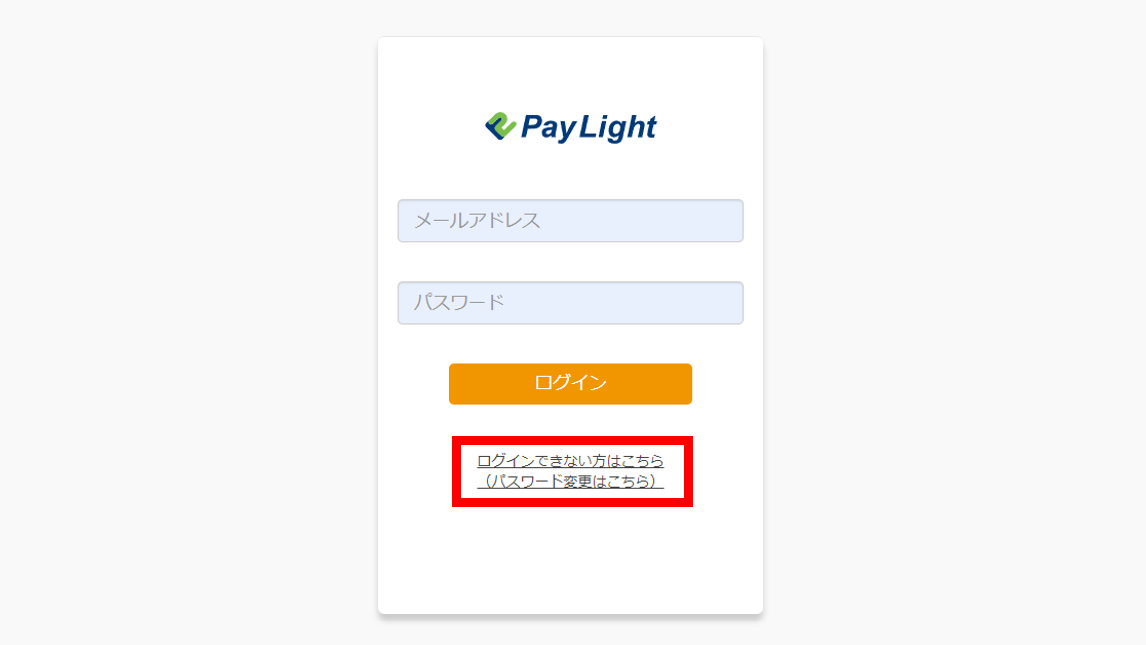
2 「①メールアドレス」を入力、「②送信」をクリックします。
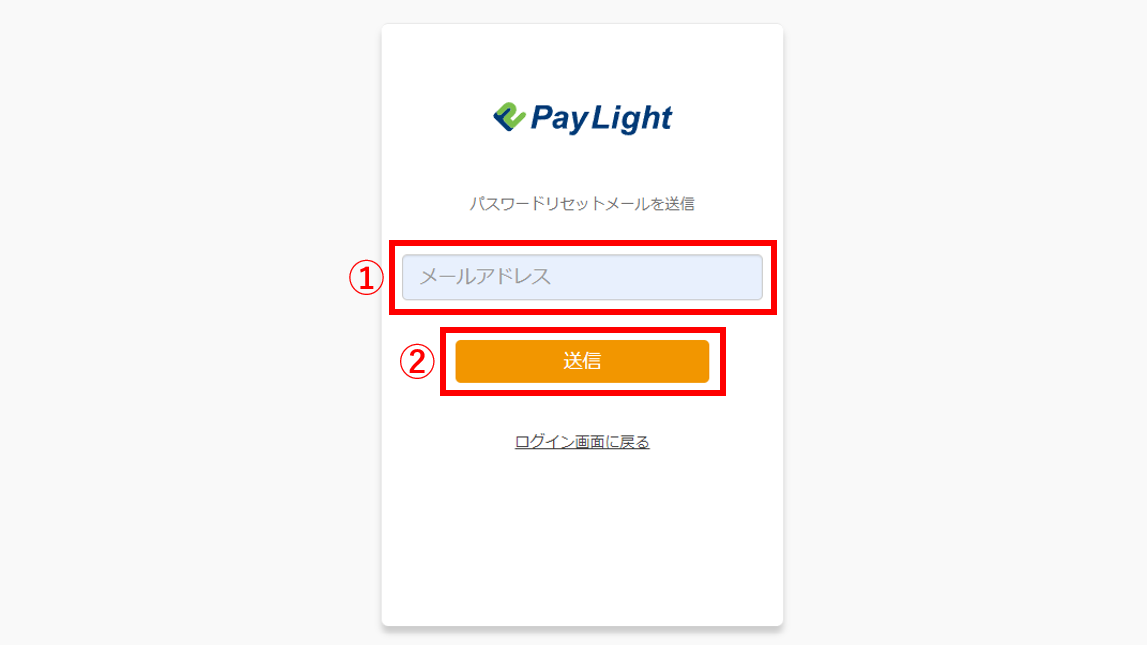
3 リセットメール案内が表示されるので、送信されたメールを確認します。
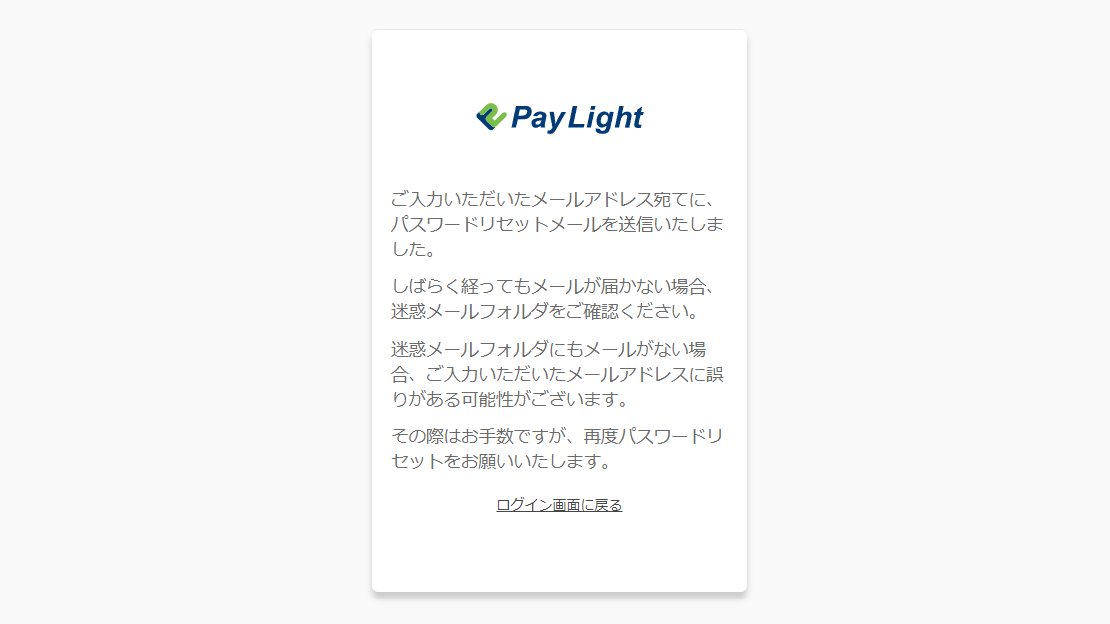
4 「【Pay Light】パスワード再設定のお知らせ」メール内の、「パスワード変更URL」をクリックします。
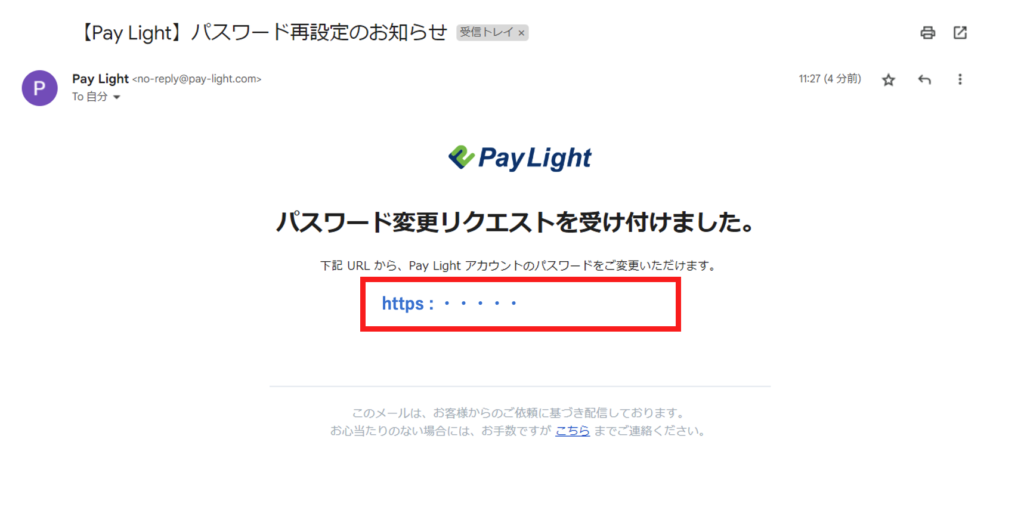
5 「①新しいパスワード」を2回入力、「②次へ」ボタンをクリックします。
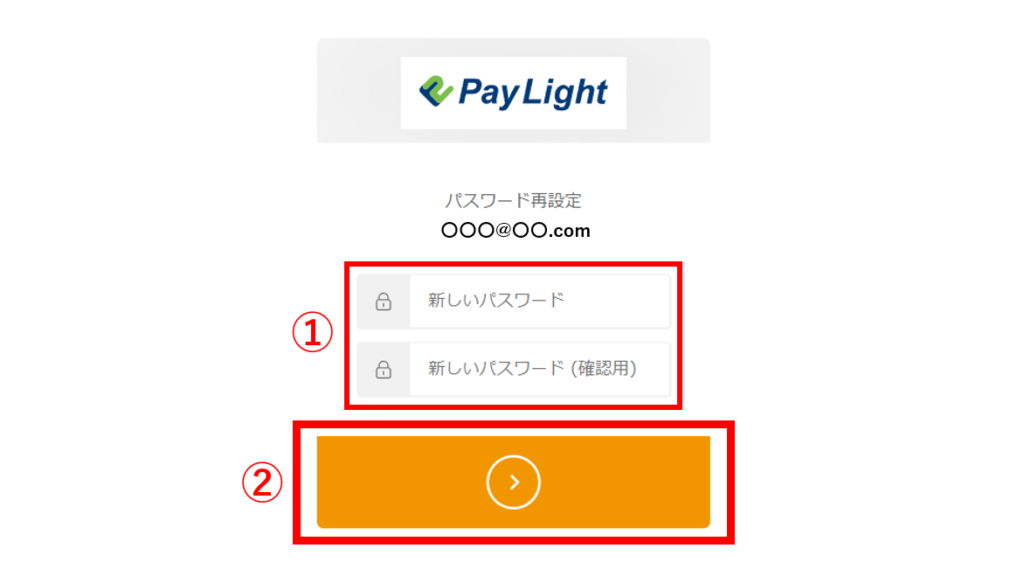
6 パスワード再設定完了画面を確認します。
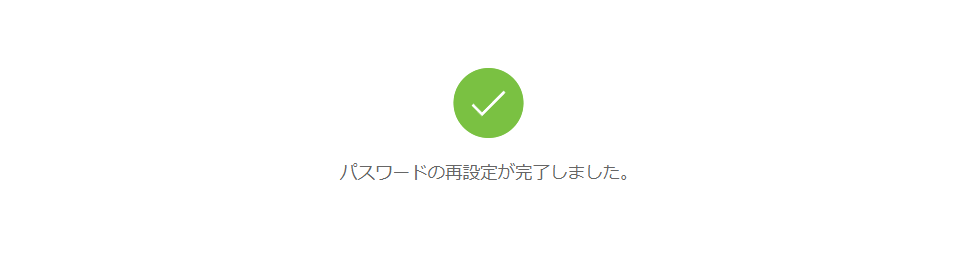
サービスを利用する医院を選択
1 「利用する医院」をクリックします。
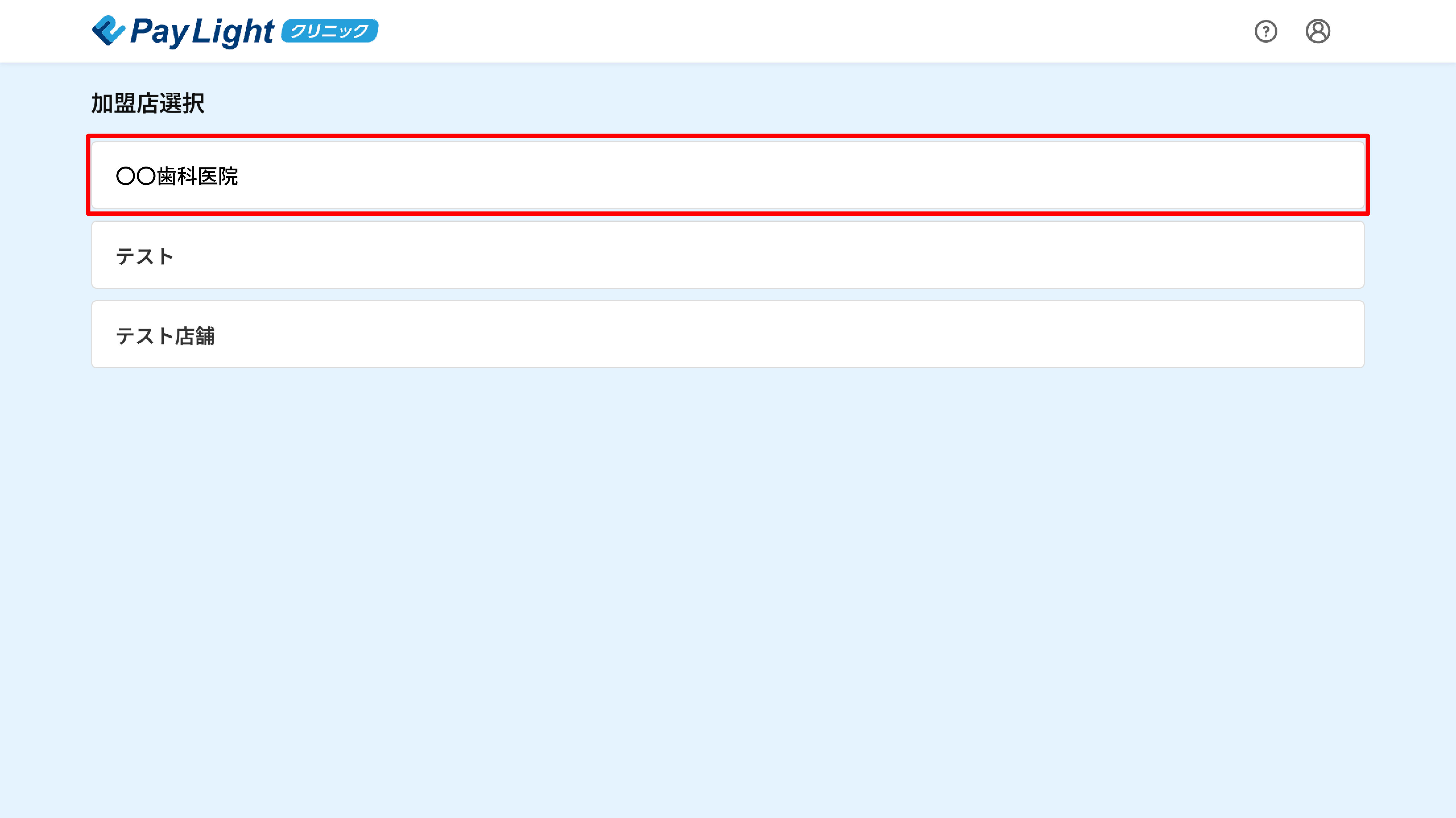
2 新規会計画面の表示を確認します。